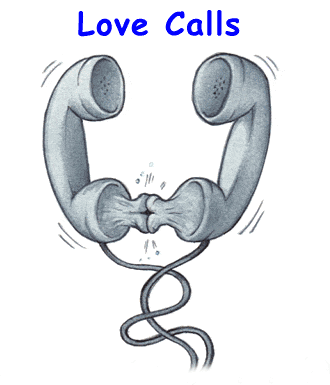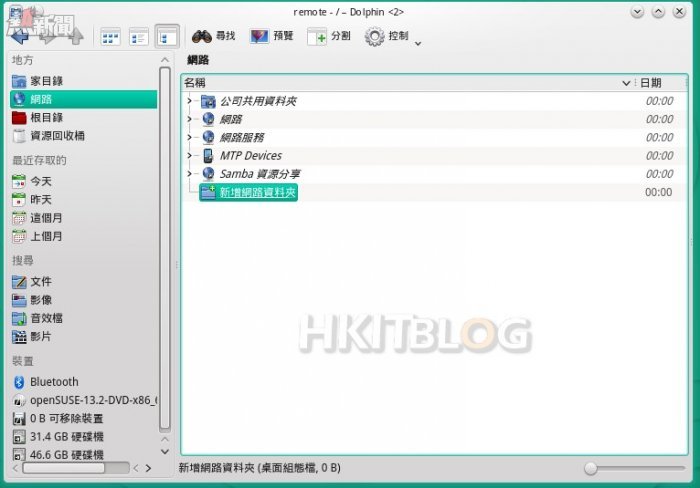上回完成了頭半部份的 OpenSUSE 13.2 與 AD 整合的方法,接下來我們再繼續餘下部份。只要成功在 OpenSUSE 主機上以網域使用者登入 Active Directory,在存取網域內檔案伺服器資源就會相當方便,因為不再需要重複輸入身分驗證。請在如圖 30 所示的[網路]頁面中,點選[新增網路資料夾]。
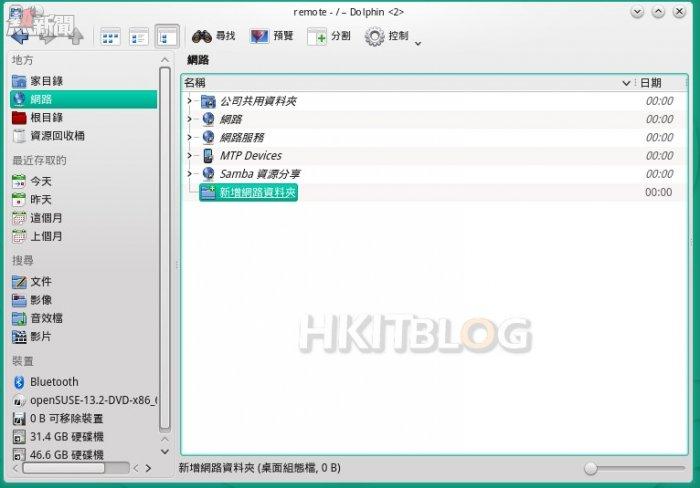
圖 30 網路資源導覽
在如圖 31 所示的[[新增網路資料夾]]頁面中,請選取[Microsoft Windows 網路磁碟機]並點選[下一個]繼續。
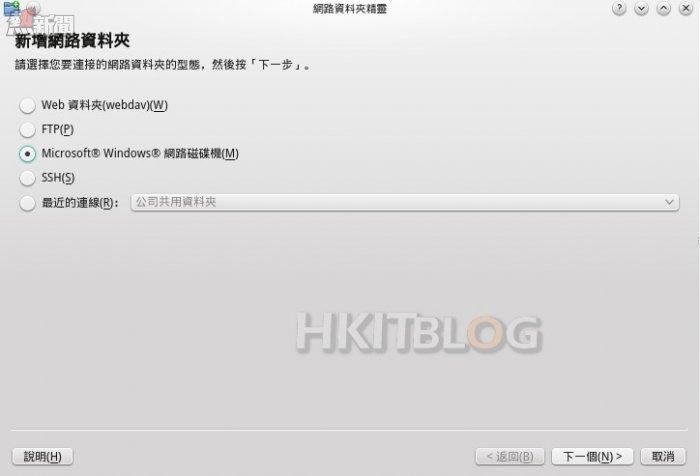
圖 31 新增網路資料夾
在如圖 32 所示的[網路資料夾資訊]頁面中,在[名稱]的欄位中是可以輸入中文來作為識別使用,然後再輸入伺服器位址以及共用的資料夾名稱。請勾選[為遠端資料夾產生圖示]。點選[儲存並連線]。
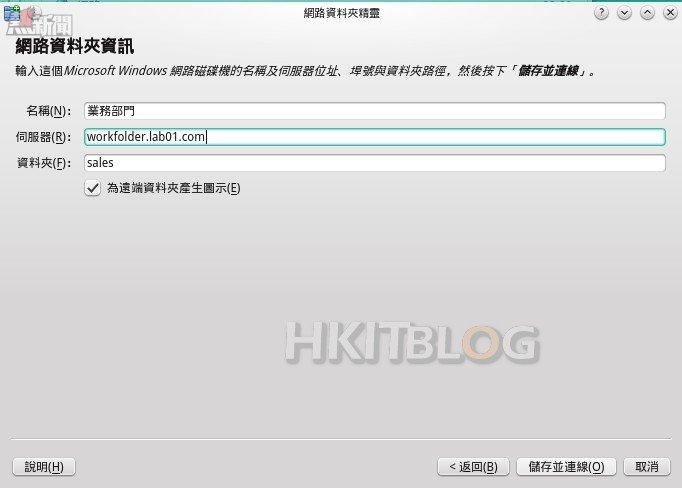
圖 32 網路資料夾資訊
如圖 33 所示便是連線存取網域檔案伺服器的範例,您可以繼續建立多個檔案伺服器位址的連線,只要是網域內的伺服器資源,便不需要設定身分驗證資訊。
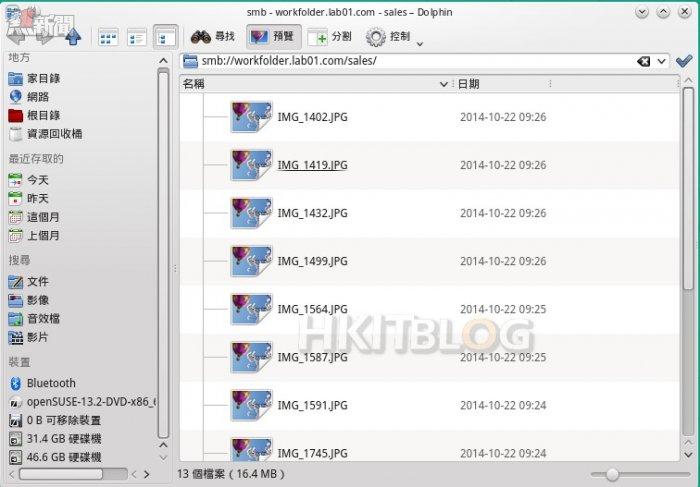
圖 33 存取網域檔案伺服器
必須注意的是許多無法連線的問題都與雙方的防火牆設定有關,因此當 OpenSUSE 主機成為網域成員之後,若是想要成為一部檔案伺服器來與網域內的所有電腦進行共用存取的話,務必要注意YAST 控制中心介面中的[防火牆]設定,如圖 34 所示這包括了 Samba 伺服端與 Samba 客戶端服務連線的開放。
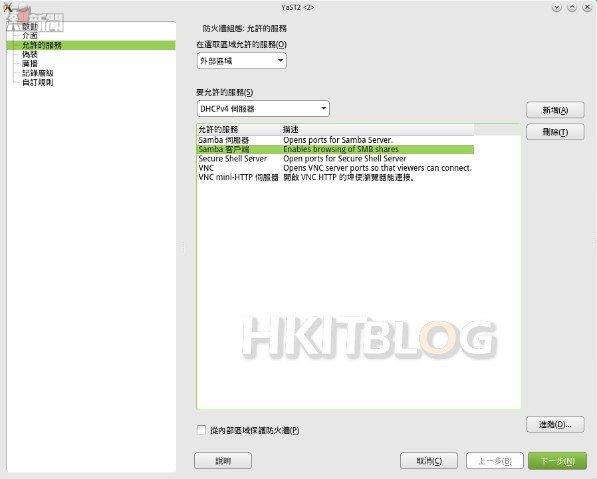
圖 34 本機防火牆管理
待續…
Linux 整合 AD 實戰:OpenSUSE 13.2 下如何整合 Active Directory (2)?
https://www.facebook.com/hkitblog